
Méthode : 1. Cliquez sur le bouton « Démarrer » et cliquez sur « Paramètres » dans le menu « Démarrer » ; 2. Cliquez sur « Mise à jour et sécurité » dans la fenêtre « Paramètres Windows » ; colonne « Récupérer » et cliquez sur « Démarrer » dans la zone « Réinitialiser ce PC » sur le côté droit de la page ; 4. Sélectionnez « Conserver mes fichiers » et cliquez sur « Suivant » - « Réinitialiser ».

L'environnement d'exploitation de ce tutoriel : système Windows 10, ordinateur Dell G3.
Comment réinitialiser l'ordinateur sous Win10
Cliquez sur le bouton "Démarrer" dans le coin inférieur gauche de l'ordinateur Win10, recherchez et ouvrez "Paramètres" dans le " Démarrer le « menu ».
Recherchez et ouvrez l'option « Mise à jour et sécurité » dans la fenêtre « Paramètres Windows ».
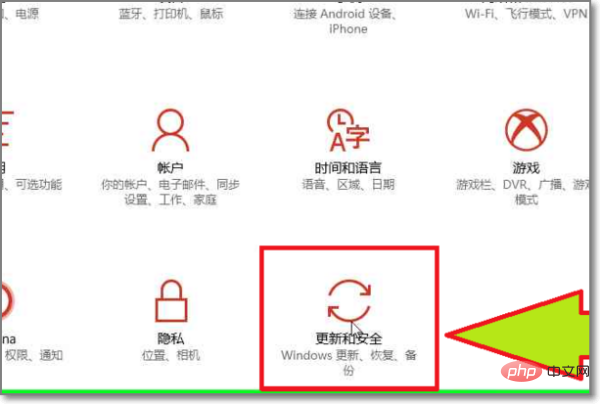
Cliquez sur l'option "Récupérer" dans la colonne de gauche, vous trouverez ensuite le bouton de fonction "Réinitialiser ce PC" sur le côté droit de la page, cliquez sur le " Cliquez sur le bouton "Démarrer" pour entrer dans le processus d'initialisation de l'ordinateur.
Clic gauche sur "Conserver mes fichiers (bouton)" (dans "Initialiser ce PC"). La sélection de cette option conservera mes fichiers, supprimera les applications et les paramètres et conservera les fichiers personnels.
Clic gauche sur "Suivant (texte)" (dans "Initialiser ce PC"). Vos applications seront supprimées et vous pourrez réinstaller de nombreuses applications via l'App Store, mais les applications affichées dans la liste devront être réinstallées via le Web ou le disque d'installation. Cette liste d'applications est enregistrée sur le bureau et peut être consultée ultérieurement.
Clic gauche sur "Suivant (texte)" (dans "Initialiser ce PC"). avertir! Ce PC a récemment été mis à niveau vers Windows 10. Si vous réinitialisez ce PC, vous ne pourrez pas annuler la mise à niveau et revenir à la version précédente de Windows.
Clic gauche sur "Réinitialiser (texte)" (dans "Initialiser ce PC"). Vous êtes prêt à initialiser cet ordinateur. Une réinitialisation supprimera toutes les applications et tous les programmes, rétablira les paramètres par défaut et réinstallera Windows sans supprimer les fichiers personnels.
Tutoriel recommandé : "Tutoriel Windows"
Ce qui précède est le contenu détaillé de. pour plus d'informations, suivez d'autres articles connexes sur le site Web de PHP en chinois!
 Le commutateur Bluetooth Win10 est manquant
Le commutateur Bluetooth Win10 est manquant Pourquoi toutes les icônes dans le coin inférieur droit de Win10 apparaissent-elles ?
Pourquoi toutes les icônes dans le coin inférieur droit de Win10 apparaissent-elles ? La différence entre le sommeil et l'hibernation Win10
La différence entre le sommeil et l'hibernation Win10 Win10 suspend les mises à jour
Win10 suspend les mises à jour Que faire si le commutateur Bluetooth est manquant dans Windows 10
Que faire si le commutateur Bluetooth est manquant dans Windows 10 win10 se connecte à une imprimante partagée
win10 se connecte à une imprimante partagée Nettoyer les fichiers indésirables dans Win10
Nettoyer les fichiers indésirables dans Win10 Comment partager une imprimante dans Win10
Comment partager une imprimante dans Win10